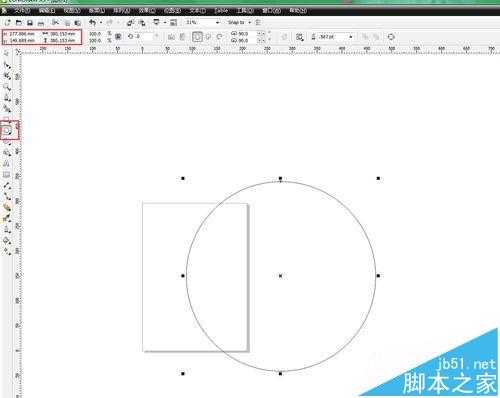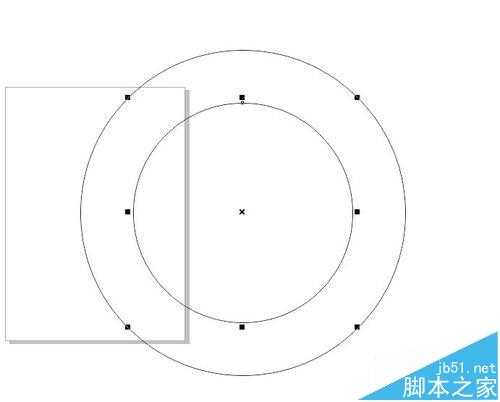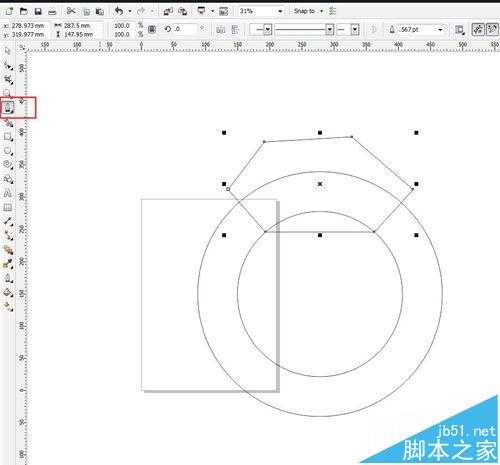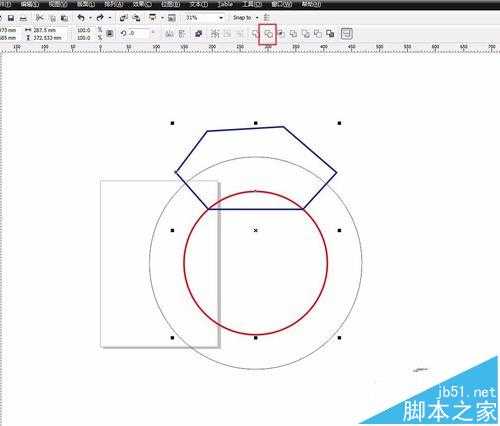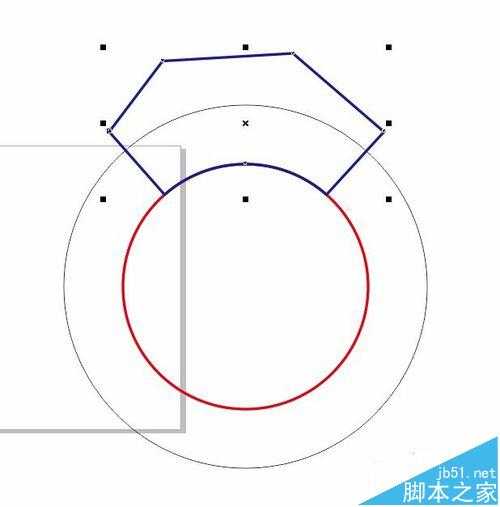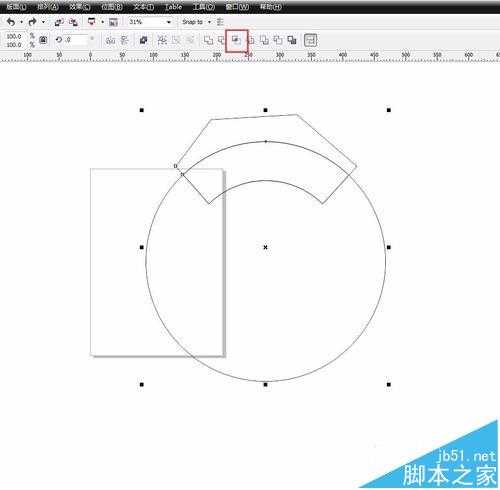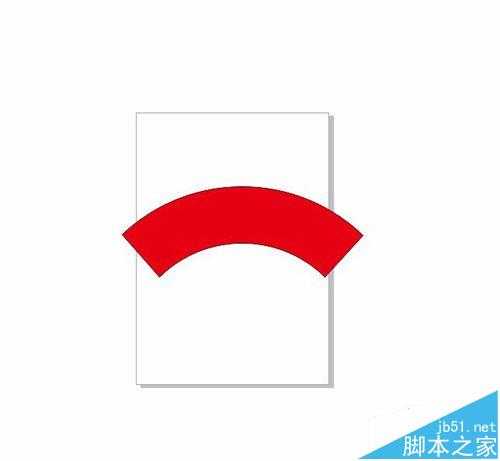cdr扇形怎么画? cdr从圆形中裁一个扇形图形的教程
(编辑:jimmy 日期: 2024/11/8 浏览:3 次 )
CorelDRAW 15 画扇形
- 软件名称:
- CorelDRAW X5 中文正式版 v15.2.0.661 附详细安装教程
- 软件大小:
- 496MB
- 更新时间:
- 2016-05-16立即下载
1、用椭圆形工具画出大圆
2、复制黏贴,做出个小圆出来,注意这里最好一直处于同心的状态
3、用钢笔画出一个要截取扇形的形状出来
4、选取里面的小圆和第三个路径,然后选择 “修剪”图示
5、得出来的结果如下
6、删掉小圆,全选,点击“相交”图示
7、删掉大圆和第三个团,就可以得到的想要的扇形。如下图
相关推荐:
cdr怎么修改文字? cdr修改文字内容的方法
cdr怎么制作京剧脸谱? 京剧脸谱面具制作方法
cdr怎么制作一个类似竹编空心球? cdr绘制立体的效果空心球的技巧
下一篇:coreldraw怎么使用轮廓转填充功能?